谷歌浏览器如何设置实时字幕效果
 谷歌浏览器电脑版
谷歌浏览器电脑版
硬件:Windows系统 版本:121.0.6167.140 大小:66.69MB 语言:简体中文 评分: 发布:2020-02-05 更新:2024-06-12 厂商:谷歌信息技术(中国)有限公司
 谷歌浏览器安卓版
谷歌浏览器安卓版
硬件:安卓系统 版本:107.0.5304.105 大小:218.98MB 厂商:Google Inc. 发布:2022-03-29 更新:2024-08-30
 谷歌浏览器苹果版
谷歌浏览器苹果版
硬件:苹果系统 版本:122.0.6261.89 大小:200.4 MB 厂商:Google LLC 发布:2020-04-03 更新:2024-06-12
跳转至官网
谷歌浏览器如何设置实时字幕效果?谷歌浏览器是一款具有强大的搜索功能的浏览器,打开网页速度非常快,不少用户喜欢在这款浏览器里观看视频,在观看一些没有字幕的外文视频的时候我们就需要打开字幕功能进行实时翻译,但是很多用户都不知道如何开启实时字幕。本篇文章就给大家带来谷歌浏览器自定义实时字幕效果方法一览,想要在浏览器里添加实时字幕的朋友赶紧来看看吧。

谷歌浏览器自定义实时字幕效果方法一览
1.首先,我们需要在电脑上将谷歌浏览器进行鼠标点击打开(如图所示)。
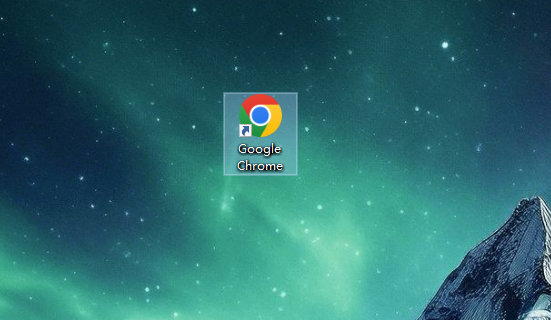
2.这些时候,我们需要将鼠标移动到页面右上角的三个点的图标位置进行点击打开,选择下拉选项中的【设置】选项进入(如图所示)。
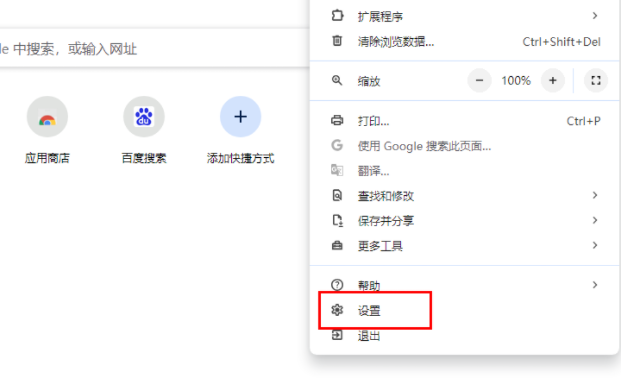
3.当我们进入到设置页面之后,在页面的左侧位置将【无障碍】选项进行点击一下,然后在页面的右侧位置将【字幕偏好设置】选项后面的编辑按钮进行点击(如图所示)。
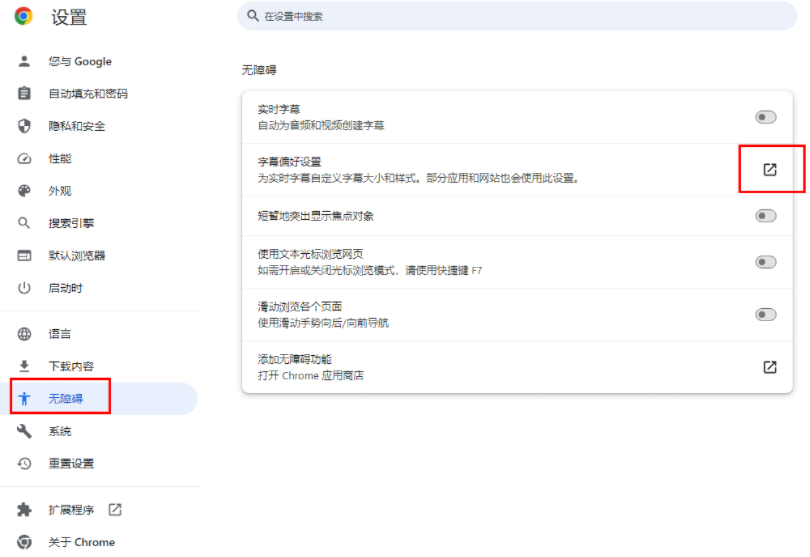
4.这时即可在页面上弹出一个隐藏式字幕的设置窗口,我们可以查看到可以进行字幕颜色、透明度、字幕样式以及字幕大小和字幕效果等进行设置(如图所示)。
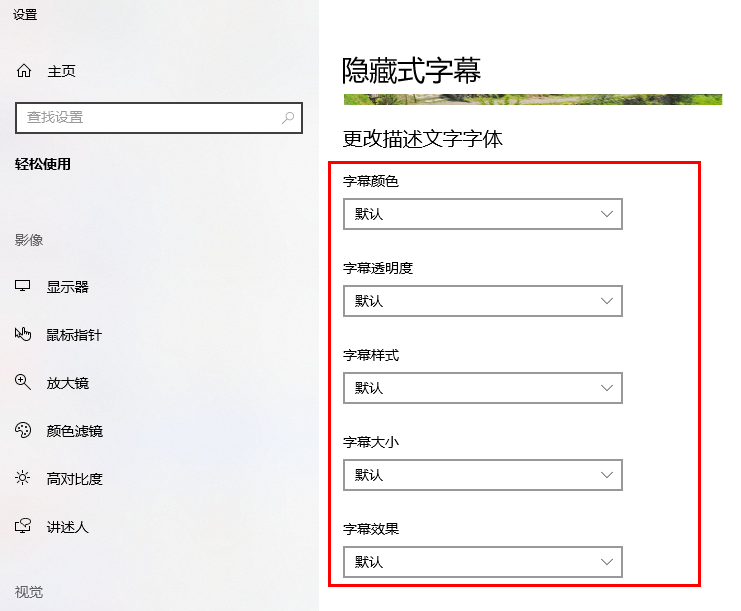
5.比如我们将字幕效果点击打开,可以设置投影、凸起、统一、凹陷等字幕效果(如图所示)。
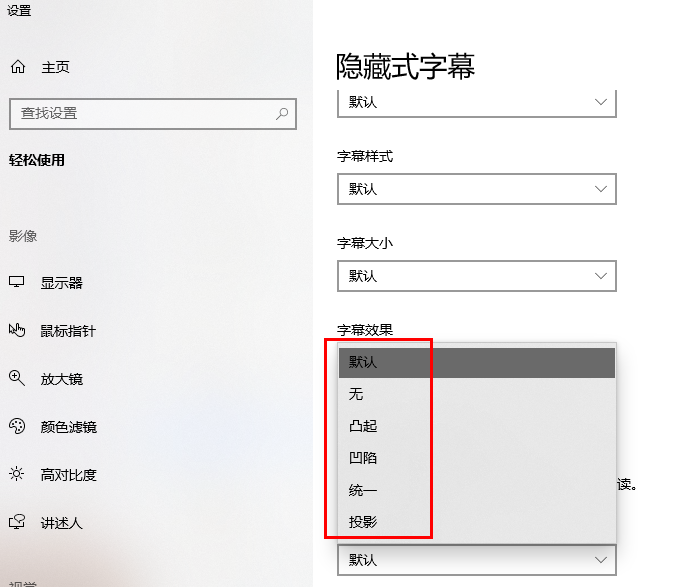
上述就是【谷歌浏览器如何设置实时字幕效果?谷歌浏览器自定义实时字幕效果方法一览】的全部内容啦,更多精彩教程,请继续关注本站!






